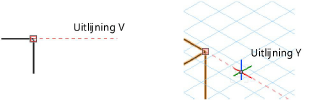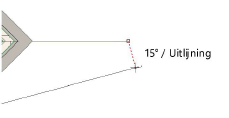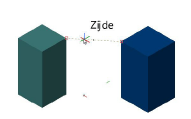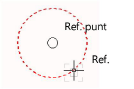Grijppunten
|
Gereedschap |
Locatie |
|
Grijppunten
|
Grijpopties |
Met deze grijpfunctie activeer je extra hulpmiddelen, zoals referentielijnen, die het grijpen naar punten nog gemakkelijker maken. Ze maakt het mogelijk tijdelijk te onthouden waar de aanwijzer een bepaalde tijd is blijven stilstaan of op welk punt je een daarvoor ingestelde sneltoets heeft ingedrukt. Eenmaal je het grijppunt heeft ingesteld kan je er horizontaal, verticaal of onder een bepaalde hoek op uitlijnen met behulp van referentielijnen en visuele aanwijzingen.
Om een grijppunt in te stellen houd je de aanwijzer enkele seconden op een locatie of een object, of druk je op de T-toets. Wanneer het grijppunt is vastgelegd, verschijnt er een vakje op dit punt. De T-toetsfunctie werkt altijd, ongeacht of Grijppunten in de Grijpopties ingeschakeld.
Je kan een speciaal grijppunt, het zwevend nulpunt, instellen om tijdelijk een nieuw nulpunt instellen waarnaar je kan grijpen of dat je kan gebruiken om te bematen. Het zwevend nulpunt kan overal geplaatst worden en hoeft zich niet op een object te bevinden. Wanneer je een zwevend nulpunt plaatst, wordt er langs de X- en Y-as steeds vanaf dat punt gemeten, totdat je het zwevend nulpunt verplaatst of verwijdert. De coördinatenbalk zal het zwevend nulpunt gebruiken als nulpunt en op basis daarvan de coördinaten weergeven. Plaats je een zwevend nulpunt alvorens een object te verplaatsen met het Selectie-gereedschap, dan wordt de locatie en de hoek van het object gemeten ten opzichte van het zwevend nulpunt.
Je plaatst een zwevend nulpunt door op de gewenste locatie even stil te staan met de aanwijzer gedurende het aantal ingestelde seconden. Je kan ook de ‘G’-toets indrukken. Het zwevend nulpunt wordt weergegeven als een kleine cirkel rond het gekozen punt. Zie Opties voor Coördinatenbalk om automatisch de zwevende coördinatenbalk te activeren wanneer je een zwevend nulpunt plaatst.
De Intelligente aanwijzer kan tot drie grijppunten onthouden. Als je daarna nog nieuwe grijppunten plaatst, zullen de oudste punten worden vervangen. Een grijppunt of zwevend nulpunt opheffen, doe je door de aanwijzer opnieuw te laten rusten op dat punt of door de sneltoets op dat punt nogmaals in te drukken.
Druk op de Esc-toets om alle grijppunten te wissen.
Deze functie staat in nauw verband met de functie Grijp naar object, aangezien de aanwijzer altijd zal grijpen naar de punten die daar zijn aangevinkt. Als er geen punt is aangevinkt of als de functie niet is geactiveerd, zal de aanwijzer nergens naar grijpen, zelfs al is de functie Grijppunten geactiveerd
Om de functie voor Grijppunten te activeren:
Klik op de knop van de grijpfunctie.
Dubbelklik, rechtsklik of houd de muis ingedrukt op de knop Grijppunten in de Statusbalk om de bijbehorende grijpopties uit te klappen.
Klik hier om de velden te tonen/te verbergen.Klik hier om de velden te tonen/te verbergen.
|
Parameter |
Omschrijving |
|
Toon horizontale/verticale referentielijnen |
Vink deze optie aan om een referentielijn weer te geven wanneer de aanwijzer horizontaal of verticaal is uitgelijnd; of is uitgelijnd in de X-, Y- of Z-richting in het geval van een grijppunt of zwevend nulpunt.
|
|
Toon referentielijnen |
Vink deze optie aan om haakse referentielijnen ten opzichte van een referentiepunt weer te geven als je onder een gedwongen hoek werkt.
|
|
Grijp naar de lijn tussen twee grijppunten |
Vink deze optie aan om te kunnen grijpen naar de lijn die Vectorworks tijdelijk weergeeft tussen twee grijppunten.
|
|
Toon referentielijnen van grijppunten dichtbij aanwijzer |
Vink deze optie aan om referentielijnen weer te geven als grijppunten dicht bij elkaar liggen. Vink deze optie uit om de referentielijnen van grijppunten niet te tonen. Dit is handig als je niet per ongeluk naar bepaalde punten wenst te grijpen in overvolle tekeningen. |
|
Grijppunt automatisch toekennen na … sec. |
Vink deze optie aan om het grijppunt automatisch te bepalen als je de aanwijzer gedurende de opgegeven tijd op dat punt stilhoudt. (Ervaren gebruikers kunnen de pauzetijd eventueel verkorten tot 0,1 of 0,2 seconden.) OF: druk op de T-toets om een grijppunt te plaatsen of op te heffen op de locatie van de aanwijzer, zelfs als de optie Grijppunt automatisch toekennen is uitgeschakeld.
|
|
Zwevend nulpunt automatisch toekennen na … sec. |
Vink deze optie aan om het zwevend nulpunt automatisch toe te kennen als je de aanwijzer gedurende de opgegeven tijd op een grijppunt stilhoudt (het is aangeraden een groter tijdsinterval te selecteren dan voor het plaatsen van grijppunten). OF: Je kan het zwevend nulpunt ook vastleggen door de G-toets in te drukken, zelfs als de optie Grijppunt automatisch toekennen is uitgeschakeld.
|
|
Grijpafstand t.o.v. het zwevend nulpunt |
Vink deze optie aan om de grijpafstand ten opzichte van het zwevend nulpunt te bepalen. In het invoerveld geeft u een afstand op. Die afstand bepaalt de cirkel waarbinnen je naar grijppunten kan grijpen.
|
|
Herstel standaardwaarden |
Met deze knop zet je de parameters voor Grijppunten terug naar hun standaardwaarden. |
U kunt de weergave van de grijppunten bewerken (zie Instellingen grafische onderdelen). Zie Speciale sneltoetsen bewerken om de sneltoetsen voor het plaatsen van grijppunten en zwevende nulpunten aan te passen.

Heb je niet gevonden wat je zocht? Stel je vraag aan Dex, onze virtuele assistent.